【必見!】iPhoneがiOS 15.7やiOS 26にアップデートできない原因と対処法
AppleはiOS 15.7の安定版やiOS 26 ベータ版をリリースし、新機能やセキュリティ強化を提供しています。しかし、「iPhone アップデート できない」と悩むユーザーが増えています。iOS アップデート出来ない場合や、ダウンロードエラーが発生する場合、原因はストレージ不足や互換性の問題、ネットワーク環境などさまざまです。この記事では、iPhone アップデートできない エラーの具体的な理由と、初心者でも簡単に試せる対処法を詳しくご紹介します。2025年最新のiOS 26 ベータの情報も含め、問題を迅速に解決しましょう!
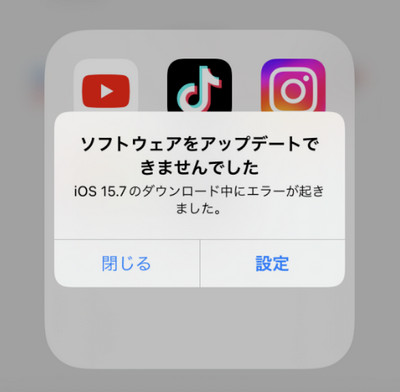
Part1.iPhoneがアップデートできない主な原因は?
iPhone アップデートできないという問題に直面している場合、まず原因を特定することが重要です。iOS 15.7や2025年最新のiOS 26ベータでアップデートできない場合、デバイス互換性や設定、ネットワーク環境などが影響している可能性があります。以下では、iOS アップデートできない主な理由を詳しく解説しします。
①デバイスの互換性:iOS 15.7やiOS 26 対応機種を確認
お使いのiPhoneがiOS 15.7やiOS 26ベータに対応していない場合、iPhoneがアップデートできないエラーが発生します。古いデバイスでは最新OSのシステム要件を満たせないことが原因です。以下はiOS 15.7およびiOS 26ベータの対応機種リストです:
iOS 15.7 対応機種- iPhone 6s(全モデル)以降
- iPhone SE(第1世代)以降
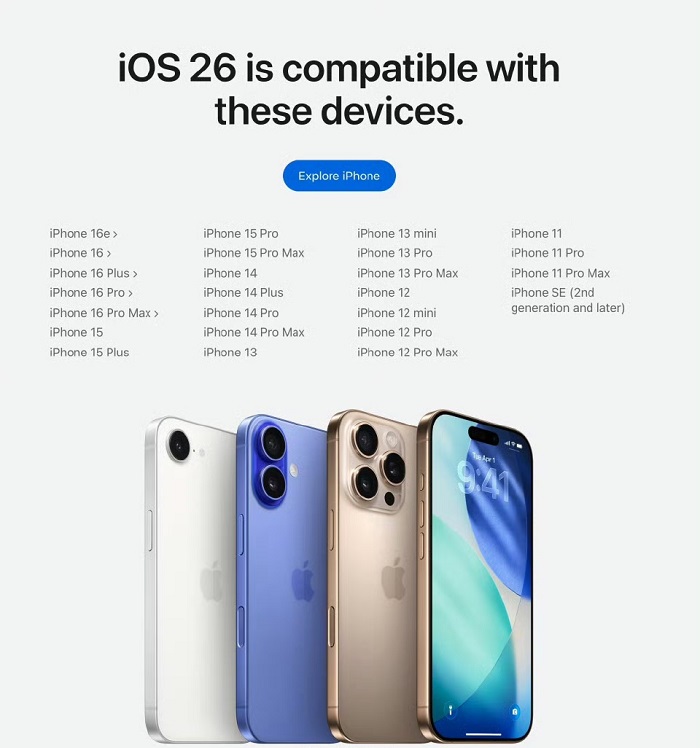
②ストレージ容量の不足
iOS 15.7やiOS 26 ベータのアップデートには、通常5~10GBの空き容量が必要です。ストレージが不足していると、iOSアップデートできないエラーが発生します。たとえば、iOS 26 ベータは新機能(Apple IntelligenceやリキッドガラスUIなど)により、従来より多くのストレージを要求する場合があります。iPhoneの「設定」→「一般」→「iPhoneストレージ」で空き容量を確認し、不要なアプリやデータを削除して5GB以上の余裕を確保しましょう。
③不安定なWi-Fi接続
安定したWi-Fi接続は、iPhoneをiOS 15.7やiOS 26ベータにアップデートする際に不可欠です。不安定なネットワーク環境では、iPhoneアップデートできないエラーが表示されることがあります。特にiOS 26 ベータは大容量のアップデートファイルをダウンロードするため、Wi-Fiの速度と安定性が重要です。アップデート前に、ルーターを再起動したり、電波の強い場所で接続を確認したりしてください。
④バッテリー残量の不足
バッテリー残量が50%未満の場合、iPhoneはアップデートを制限し、iOSアップデートできない問題を引き起こします。iOS 15.7やiOS 26 Betaのインストールには十分な電力が必要です。特にiOS 26 Betaは新機能の検証中にバッテリー消費が激しい場合があるため、アップデート中はiPhoneを充電器に接続し、80%以上を維持することをおすすめします。
⑤アップデートファイルの破損やバグ
アップデートファイルの破損やシステムバグも、iPhoneがアップデートできない原因の一つです。iOS 15.7ではまれにサーバー側のエラーが発生することがあり、iOS 26ベータではベータ版特有の不安定さが問題となる場合があります。この場合、Appleの公式サーバー状況を確認し、最新ビルドを再ダウンロードしてください。
Part2.iPhone アップデートできない エラーの簡単な解決方法
iOS15.7をダウンロードしたいのですが、iOS15.7のダウンロード中にエラーがおきました。ソフトウェアをアップデートできません。"
「iPhoneがアップデートできない」「iOS 15.7のダウンロード中にエラーが発生した」「iOS 26 Betaでインストールボタンが反応しない」といった問題に悩まされていませんか?以下では、この問題を解決するための、初心者でも簡単に試せる6つの信頼性の高い方法を紹介します。これらの手順で、iPhoneがアップデートできないエラーを迅速に解消しましょう!
方法1:バッテリーを充電してアップデートを再試行
バッテリー残量が不足していると、iOSをアップデートできないエラーが発生します。iOS 15.7やiOS 26ベータのアップデートには、少なくとも50%以上のバッテリー残量が必要です。特にiOS 26 はApple Intelligenceやライブ翻訳機能の検証で消費電力が増える場合があるため、アップデート中はiPhoneを充電器に接続し、80%以上を維持することをおすすめします。

方法2:ストレージ容量を確保する
iOS 15.7やiOS 26ベータのアップデートには、5~10GBの空き容量が必要です。ストレージ不足はアップデートできないの主な原因の一つです。以下の手順で空き容量を確保しましょう。
「設定」→「一般」→「iPhoneストレージ」を開きます。
写真、動画、不要なアプリを確認し、必要に応じて削除します。
iPhoneの空き容量を解放した後、アップデートを再試行します。
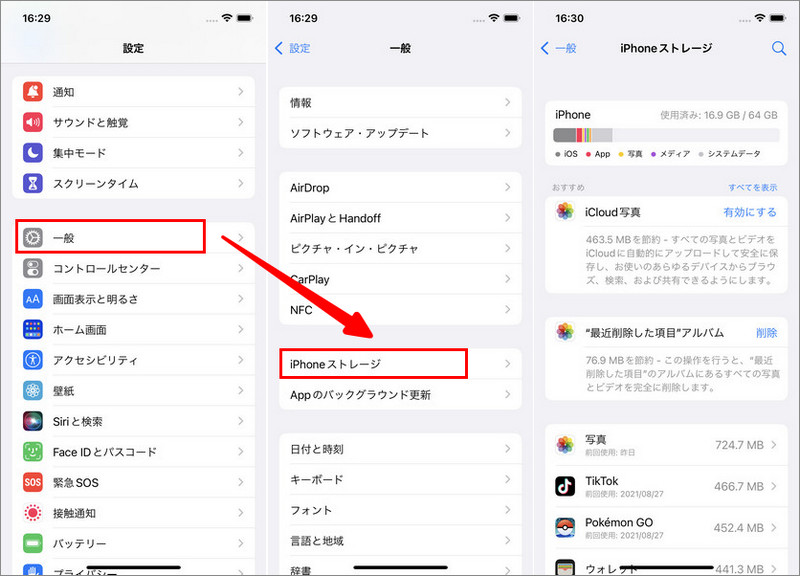
方法3:iPhoneを強制再起動する
一時的なシステムエラーが原因でiPhoneがアップデートできない場合、強制再起動で問題が解消することがあります。iOS 15.7やiOS 26ベータのアップデート不具合にも有効です。以下の手順は、モデルごとの強制再起動方法です。
iPhone8以降の機種:
- 「音量上げる」ボタンを押してすぐ離します。
- 「音量下げる」ボタンを押してすぐ離します。
- サイドボタンを長押しし、Appleロゴが表示されたら離します。
iPhone 7/7 Plus:
- 音量を下げるボタンとサイドボタンを同時に押します。
- Appleロゴが表示されたら離します。
iPhone 6s/6s PlusおよびiPhone SE(第1世代):
- サイドボタンとホームボタンを同時に押します。
- Appleロゴが表示されたら離します。
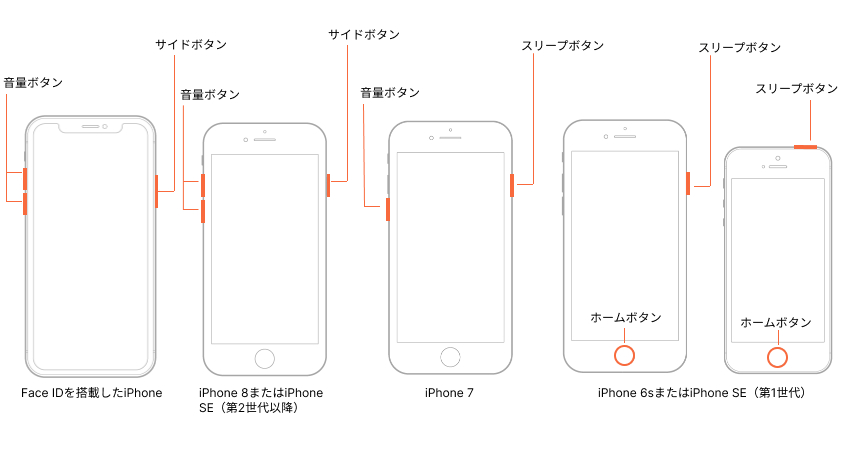
方法4:アップデートファイルを削除して再ダウンロードする
アップデートファイルの破損が原因でiOSがアップデート出来ない場合、ファイルを削除して再ダウンロードすることで解決します。以下の手順を実行してください。
「設定」→「一般」→「iPhoneストレージ」を開きます。
リストから「iOS 15.7」または「iOS 26 Beta」のアップデートファイルを探し、「アップデートを削除」をタップします。
「設定」→「一般」→「ソフトウェア・アップデート」に戻り、最新ファイルを再ダウンロードします。
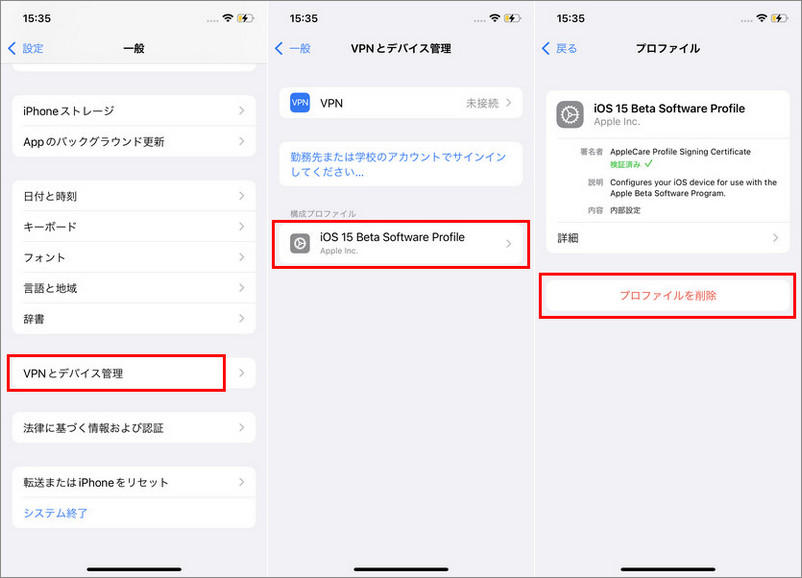
方法5:iTunesまたはFinderでアップデートを実行する
iPhone単体でiOSアップデートできない場合、iTunes(Windows)またはFinder(Mac)を介したアップデートが有効です。以下の手順で進めてください。
iPhoneをUSBケーブルでPC/Macに接続し、iTunesまたはFinderを起動します。
iTunes/FinderでiPhoneを選択し、「概要」タブを開きます
「アップデートを確認」をクリックし、「ダウンロードしてアップデート」を選択します。
画面の指示に従い、アップデートを完了します。
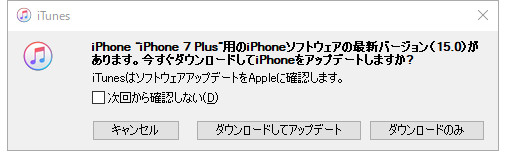
注:iOS 26 Betaをインストールする場合、Appleの開発者アカウントまたはパブリックベータプログラムへの登録が必要です。
方法6:【iOS 26 Beta向け】ベータ版特有の問題と対処法
iOS 26 Betaでアップデートできないエラーが発生する場合、ベータ版特有の不安定さが原因の可能性があります。以下の手順で対処しましょう。
- Betaプロファイルを削除:「設定」→「一般」→「VPNとデバイス管理」→「iOS 26 Beta Software Profile」を選択し、「プロファイルを削除」をタップします。
- Appleのサーバー状況を確認:Appleのシステムステータスページで、iOS 26 Betaの配信状況を確認します。
- フィードバックを送信:ベータ版の問題はAppleに報告することで、次回ビルドで改善される可能性があります。
方法7:それでもiOSのアップデートに失敗しましたか?代わりに専門ソフトReiBootを試してみましょう
上記の方法で「iPhoneがアップデートできない」問題が解決しない場合、
Tenorshare ReiBootなどのツールが有効です。ReiBootはiOSシステムの修復に役立つ強力かつ有名なツールで、手間なく確実にアップデートエラーを修正して、iOS 15.7及び最新のiOS26のアップデートができるようになります。
-
ReiBootをパソコンにダウンロードしてインストールします。起動するとメニュー画面が表示されるので「iOS アップデート/ダウングレード」をクリックします。

-
最新のiOSバージョンにアップグレードしたい場合は、「アップデート」をクリックします。
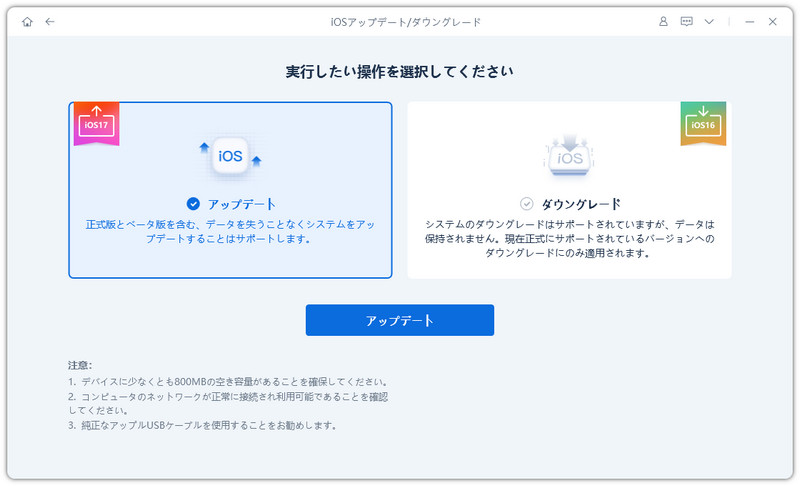
-
ファームウェアバージョンと保存先を確認して「ダウンロード」をクリックします。
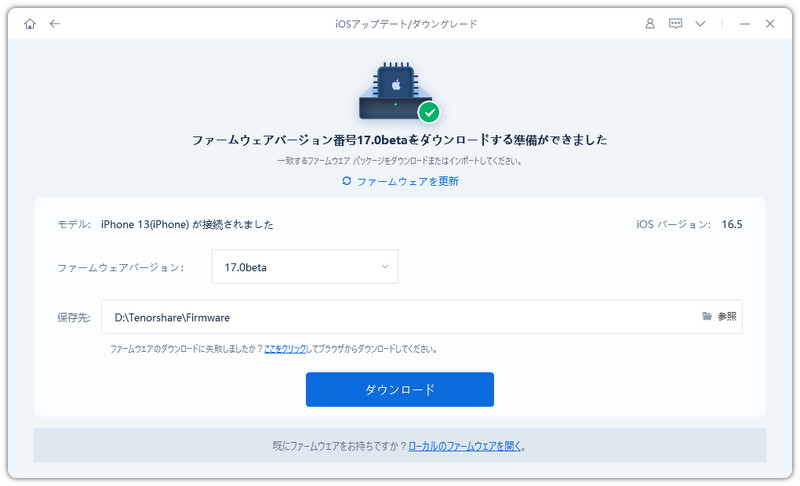
-
「アップデートの開始」をクリックして、iPhoneはすぐに最新のiOSソフトウェアにアップグレードされます。
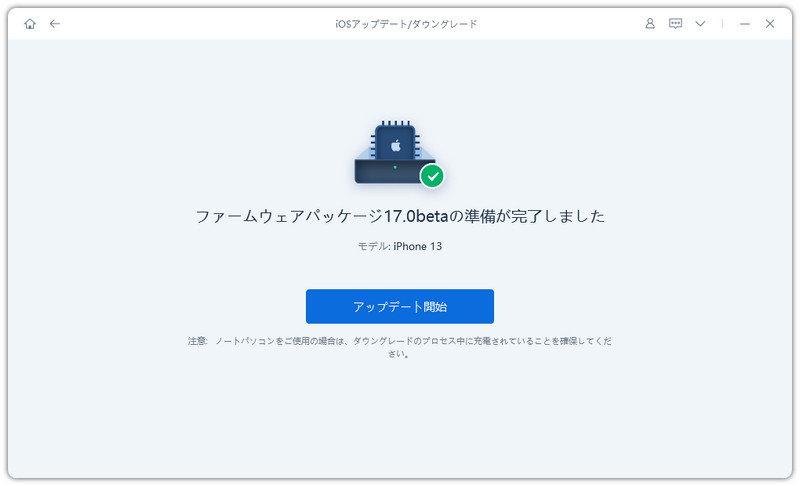
iPhoneをアップデートし、この方法でトラブルが解決したかどうかを確認してみてください。
関連動画
Part3.iOSアップデートできない時によくある質問(FAQ)
質問1:iOSのアップデートが出来ませんでした。どうしたらいいですか?
iOSのアップデートができない場合、いくつかの対処法があります。まずは、ストレージの空き容量やネットワーク環境に問題がないか確認しましょう。それでも解決しない場合、以下の手順で一度ダウンロード済みのアップデートファイルを削除して、再度やり直すことで改善することがあります。
- 「設定」>「一般」>「[デバイス名]ストレージ」の順に開きます。
- アプリの一覧から「iOSアップデート」を探し、タップします。
- 表示されるオプションから「アップデートを削除」をタップします。
- 削除後、「設定」>「一般」>「ソフトウェアアップデート」に戻り、最新のiOSアップデートを再度ダウンロード・インストールしてみてください。
質問2:機種が古くてアップデートできないのはなぜ?
古い機種でiOSのアップデートができない場合、主な理由はOSのサポート対象外になっていることです。Appleは新しいiOSのリリースごとに、古いモデルのサポートを段階的に終了していくため、一定の年数が経過したiPhoneでは最新バージョンにアップデートできなくなることがあります。たとえば、お使いのiPhoneが数年前のモデルである場合、最新のiOSに対応していない可能性があります。この場合は、Appleの公式サイトでお使いの機種が最新iOSに対応しているかを確認してみてください。
まとめ
この記事では、iPhoneアップデートできない問題の原因と、iOS 15.7やiOS 26 Betaでアップデートできないエラーを解決する具体的な方法を詳しく解説しました。ストレージ不足や互換性、ネットワークエラーなど、さまざまな原因に対応する手順を網羅し、初心者でも簡単に試せる解決策を提供しました。iOSのアップデートに関する疑問に対する回答を網羅できていれば幸いです。その他の関連するアップグレードの失敗がある場合は、いつでもお気軽にお問い合わせください。








